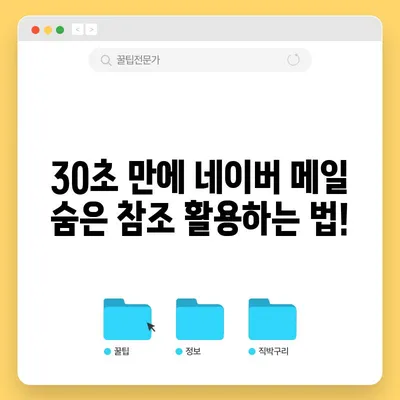단 30초 네이버 메일 숨은 참조 활용하기
네이버 메일을 사용하면서 단체 메일을 송신할 때 다른 수신자에게 이메일 주소가 노출되는 것이 부담스럽다면, 숨은 참조(BCC) 기능을 활용해 보세요. 오늘은 단 30초 네이버 메일 숨은 참조 활용하기에 대해 상세하게 알아보겠습니다. 숨은 참조는 특히 개인 정보 보호 및 메일 관리에 있어 큰 도움을 줄 수 있는 기능입니다. 이 기능을 통해 수신자들은 서로의 이메일 주소를 알지 못하게 되며, 이는 비즈니스 메일이나 여러 사람과 함께하는 커뮤니케이션에서 매우 유용합니다.
숨은 참조(BCC) 기능 이해하기
숨은 참조(BCC, Blind Carbon Copy)란 메일을 보내는 과정에서 특정 수신자에게 메일이 전달되지만 다른 수신자들에게는 그 수신자의 이메일 주소가 보이지 않는 기능입니다. 이는 개인의 프라이버시를 보호하는 데 매우 중요한 역할을 합니다. 예를 들어, 학생들이 과제 제출을 위해 교수에게 메일을 보낼 때, 서로의 이메일 주소가 노출되는 것을 원치 않는다면 BCC를 사용하는 것이 좋습니다.
이렇게 단체 메일을 사용할 때 BCC 기능을 활용하면, 단순히 수신자 목록을 숨기는 것 외에도 여러 가지 이점이 있습니다.
첫째, 수신자들은 자신이 메일을 받았음을 알고 있으면서도 다른 사람의 이메일 주소는 알아볼 수 없습니다.
둘째, 회신 시 다른 수신자에게 답장을 보낼 필요가 없으므로 혼잡한 메일링 리스트를 방지할 수 있습니다.
| 기능 | 설명 |
|---|---|
| 비공개 | 다른 수신자의 이메일 주소가 노출되지 않음 |
| 관리 용이 | 회신 시 수신자 목록이 간소화되어 소통이 효율적임 |
| 안전성 | 개인 정보 보호 및 비즈니스 연관 정보 보호 가능 |
💡 카카오톡 보안 기능으로 안전한 소통을 시작해 보세요. 💡
네이버 메일에서 숨은 참조 기능 설정하기
네이버 메일에서 숨은 참조 기능을 설정하는 과정은 아주 간단합니다. 그럼 이제 단계별로 이 방법을 알아보도록 하겠습니다.
- 메일 작성 화면 열기: 네이버 메일에 로그인한 후 메일쓰기 버튼을 클릭합니다.
- 참조란 확인: 메일 작성 창에서 참조란을 찾아 🔻 버튼을 클릭합니다. 이때 숨은 참조(BCC) 입력란이 나타납니다.
- 주소 추가: 숨은 참조란에 추가할 메일 주소를 입력합니다. 수신자의 이메일 주소가 주소록에 있을 경우 직접 선택할 수도 있습니다.
- 주소록에서 선택: 주소록 버튼을 클릭하여 주소록을 열고 원하는 수신자를 선택한 후 오른쪽 화살표 버튼을 누릅니다. 이 과정으로 선택한 주소가 BCC란에 추가됩니다.
- 메일 전송: 이제 메일의 제목과 내용을 작성한 후 확인 버튼을 클릭하면 숨은 참조를 통해 메일이 발송됩니다.
이 과정을 통해 단체 메일 발송 시 수신자들의 개인 정보가 보호되며, 메일 발송의 효율성이 높아집니다.
| 단계 | 설명 |
|---|---|
| 메일 작성 열기 | 메일쓰기 버튼 클릭 |
| 참조란 확인 | 🔻 버튼 클릭하여 숨은 참조란 활성화 |
| 주소 추가 | 수신자의 이메일 주소를 입력 |
| 주소록 선택 | 주소록에서 원하는 수신자 선택 후 추가 |
| 메일 전송 | 확인 버튼 클릭 후 메일 전송 |
💡 갤럭시 굿락의 숨겨진 기능을 지금 바로 알아보세요! 💡
숨은 참조를 사용할 때 주의할 점
네이버 메일의 숨은 참조 기능은 많은 이점이 있지만, 몇 가지 주의할 점도 필요합니다.
첫째, BCC란에 너무 많은 수신자를 추가하면 메일의 내용이 수신자에게 스팸으로 인식될 수 있습니다. 이 경우, 회사나 개인의 이미지에 좋지 않은 영향을 미칠 수 있습니다.
둘째, 수신자를 잘못 추가하는 경우 배포 리스트의 신뢰성을 떨어뜨릴 수 있습니다. 이를 방지하기 위해, 반드시 메일 발송 전 수신자 리스트를 다시 한번 확인하는 것이 좋습니다. 특히 비즈니스 상황에서는 수신자의 이메일 주소가 잘못 입력된 경우 상대방에게 불편을 초래할 수 있습니다.
셋째, 메일의 본문 내용과 수신자가 관련성이 있는지를 확인해야 합니다. 예를 들어, 특정 프로젝트에 관한 메일을 보낸다면, 관련된 수신자만 추가하는 것이 좋습니다. 관심 없는 이들에게 메일을 발송하는 것은 오히려 부정적인 결과를 초래할 수 있습니다.
| 주의 사항 | 설명 |
|---|---|
| 스팸 인식 가능성 | BCC에 너무 많은 수신자를 추가하면 스팸이 될 수 있음 |
| 잘못된 수신자 추가 | 리스트 확인 안 하면 신뢰도 하락 가능 |
| 관련성 있는 메일 내용 | 수신자와 관련된 내용으로 메일을 작성해야 함 |
💡 네이버 메일 숨은 참조 기능의 위력을 알아보세요! 💡
다른 이메일 서비스와의 비교
네이버 메일의 숨은 참조 기능은 다른 이메일 서비스와 비교해도 사용할 수 있는 형태가 유사합니다. 그러나 각 서비스마다 UI(User Interface)와 기능의 차이가 있으니 다소 혼동이 있을 수 있습니다. 예를 들어, 구글의 Gmail에서는 BCC는 받는 사람란 아래에 위치해 있어 사용자가 쉽게 찾을 수 있습니다. 하지만 네이버 메일에서는 약간의 클릭이 필요합니다.
이처럼 각 서비스의 업무 흐름과 사용자 경험을 고려해야 합니다. 네이버 메일은 상대적으로 직관적이며, 개인 정보 보호 차원에서 매우 효과적입니다. 하지만 사용자의 취향에 따라 다른 이메일 서비스를 사용하는 것이 시간 효율성을 높일 수 있습니다. 따라서 각 서비스의 특징을 잘 이해하고 그에 따라 적합한 메일 서비스를 선택하는 것이 중요합니다.
| 이메일 서비스 | 특성 |
|---|---|
| 네이버 메일 | 숨은 참조(BCC) 쉽게 설정, 개인 정보 보호 잘됨 |
| .gmail | BCC 항목 직관적 위치, 다양한 필터링 기능 제공 |
| 아웃룩 | 조직적인 메일 관리, 고급 기능 다양 |
💡 월변대출 안전 이용을 위한 필수 팁을 지금 확인해 보세요. 💡
결론
오늘은 단 30초 네이버 메일 숨은 참조 활용하기에 대해 알아보았습니다. 숨은 참조 기능은 단체 메일을 사용하여도 개인의 이메일 주소를 보호할 수 있는 유용한 도구입니다. 네이버 메일을 활용하여 보다 효과적으로 이메일을 관리하고, 개인 정보 보호를 철저히 하시기 바랍니다. 사용하는 과정에서 유의할 점을 잘 기억하고, 프로페셔널하게 메일링을 진행해 보세요.
마지막으로, 숨은 참조 기능을 통해 여러분의 이메일 커뮤니케이션이 보다 나아지기를 바랍니다!
💡 갤럭시 굿락을 활용한 스마트폰 개인화 팁을 확인해 보세요. 💡
자주 묻는 질문과 답변
💡 갤럭시 굿락의 숨겨진 기능들을 지금 바로 알아보세요! 💡
Q: 숨은 참조란 무엇인가요?
A: 숨은 참조(BCC)는 메일을 보낼 때 수신자의 이메일 주소를 다른 수신자에게 노출하지 않고 보내는 기능입니다.
Q: 숨은 참조를 어떻게 설정하나요?
A: 네이버 메일에서 메일 작성 시 참조란에 있는 🔻 버튼을 클릭하여 숨은 참조 입력란을 활성화한 후 수신자의 이메일을 추가하면 됩니다.
Q: 숨은 참조와 참조(To)의 차이는 무엇인가요?
A: 참조(To)는 모든 수신자가 서로의 이메일 주소를 볼 수 있는 반면, 숨은 참조(BCC)는 서로의 이메일 주소가 노출되지 않습니다.
Q: BCC를 사용할 때 주의할 점은 무엇인가요?
A: BCC 리스트를 너무 길게 만들지 않도록 유의하고, 메일 내용을 수신자와 관련이 있도록 작성하는 것이 중요합니다.
30초 만에 네이버 메일 숨은 참조 활용하는 법!
30초 만에 네이버 메일 숨은 참조 활용하는 법!
30초 만에 네이버 메일 숨은 참조 활용하는 법!